แผนปฏิบัติการช่วยให้องค์กรของคุณสรุปแนวทางปฏิบัติที่ดีที่สุดในเทมเพลตงานที่ใช้ร่วมกันได้ง่ายและนำกลับมาใช้ใหม่ได้
คุณสามารถสร้างแผนปฏิบัติการสำหรับวัตถุต่อไปนี้:
แผนปฏิบัติการไม่ได้รับการสนับสนุน สำหรับความช่วยเหลือชุมชนเกี่ยวกับแผนปฏิบัติการกรุณาเยี่ยมชมชุมชน Salesforce Trailblazer หากต้องการส่งแนวคิดหรือปัญหากรุณาเยี่ยมชมแผนการดำเนินการใน GitHub
แผนปฏิบัติการเป็นซอฟต์แวร์โอเพ่นซอร์ส เรายินดีต้อนรับรายงานปัญหาแนวคิดเอกสารการปรับแต่งรหัสและการมีส่วนร่วมอื่น ๆ ทั้งหมด เรียนรู้เพิ่มเติม
การเริ่มต้นใช้งานเป็นเรื่องง่าย สำหรับแต่ละวัตถุคุณต้องเพิ่มปุ่มลงในมุมมองรายการเพิ่มปุ่มลงในหน้ารายละเอียด สำหรับบัญชีให้ทำตามขั้นตอนเหล่านี้: "
เปลี่ยนการตั้งค่าเหล่านี้โดยการแก้ไขการตั้งค่าแผนการดำเนินการและอัปเดตค่าที่ระดับองค์กรระดับโปรไฟล์หรือระดับผู้ใช้
นำทางไปยังการตั้งค่า> พัฒนา> การตั้งค่าที่กำหนดเอง คลิกที่ 'จัดการ' ถัดจาก Action Plans Settings คลิกปุ่ม 'ใหม่' ใกล้กับ 'ค่าระดับองค์กรเริ่มต้น' ตรวจสอบค่าที่คุณต้องการเปิดใช้งาน
Enable Chatter Post วางโพสต์ในฟีดพูดพล่อยของบันทึกที่เกี่ยวข้อง (หากเปิดใช้งานการพูดคุยสำหรับวัตถุนั้น) หากไม่ได้ตรวจสอบแผนปฏิบัติการจะไม่สร้างโพสต์ฟีดUnassigned Task Defaults to Record Owner มั่นใจว่างานเทมเพลตแผนปฏิบัติการที่มีฟิลด์ 'ที่ได้รับมอบหมายให้' ที่ว่างเปล่าให้ไปที่เจ้าของบันทึกที่เกี่ยวข้อง หากไม่ได้ตรวจสอบงานที่มีฟิลด์ 'ที่กำหนดให้กับ' ที่ได้รับมอบหมายจะถูกกำหนดให้กับผู้ใช้ที่กำลังทำงานอยู่ งานสามารถมอบหมายให้คนที่เฉพาะเจาะจงในเทมเพลตแผนปฏิบัติการซึ่งแทนที่การตั้งค่านี้Default Object on Lead Conversion ระบุว่าหากแผนปฏิบัติการเกี่ยวข้องกับลูกค้าเป้าหมายไม่ว่าจะเป็นแผนปฏิบัติการควรย้ายไปยังบัญชีที่ถูกแปลงการติดต่อหรือโอกาสเมื่อมีการแปลงลูกค้าเป้าหมาย ค่าเริ่มต้นคือการติดต่อAction Plans Business Hours ID และ Use Business Hours จะสงวนไว้สำหรับฟังก์ชั่นในอนาคต ปรับเปลี่ยน Weekend Day ข้อมูลเมตาที่กำหนดเองเพื่อระบุว่าวันใดของสัปดาห์เป็นวันหยุดสุดสัปดาห์และกี่วันในการย้ายงานไปข้างหน้าหรือย้อนกลับเพื่อย้ายไปจนถึงสิ้นสัปดาห์ก่อนหน้าหรือเริ่มต้นของสัปดาห์หน้า สิ่งนี้ช่วยให้คุณทำงานกับวันหยุดสุดสัปดาห์ที่แตกต่างกันหรือเพื่อหลีกเลี่ยงการกำหนดงานใด ๆ ที่จะครบกำหนดในวันใดก็ตามของสัปดาห์ ทุกวันธรรมดาควรมี 0 ในทั้งสองสาขา
สำหรับแต่ละวัตถุคุณต้องเพิ่มปุ่มลงในมุมมองรายการสำหรับบัญชีให้ทำตามขั้นตอนเหล่านี้:
ทำซ้ำขั้นตอนเหล่านี้สำหรับแผนการดำเนินการวัตถุมาตรฐานอื่น ๆ สนับสนุน: ผู้ติดต่อลูกค้าเป้าหมายโอกาส ฯลฯ
ทำตามขั้นตอนนี้สำหรับวัตถุแผนปฏิบัติการ:
ทางเลือกเพิ่มฟิลด์ "งานแผนปฏิบัติการ" ลงในเค้าโครงหน้างานของคุณ แต่ควร อ่านอย่างเดียว เนื่องจากการล้างฟิลด์นี้จะทำลายความสามารถในการติดตามความคืบหน้าของแผนปฏิบัติการ
แผนการดำเนินการรวมถึงวัตถุที่ใช้ร่วมกันได้สองรายการ: Action Plan และ Action Plan Template คุณสามารถกำหนดค่าการตั้งค่าการแชร์ของคุณในวิธีใดก็ตามที่ทำงานให้กับองค์กรของคุณ
Tasks เท่านั้น พวกเขาสามารถได้รับมอบหมายงานโดยไม่ทราบว่างานเหล่านี้เป็นส่วนหนึ่งของแผนปฏิบัติการ การเปลี่ยนแปลงใด ๆ ที่พวกเขาทำกับสถานะของงานจะสะท้อนให้เห็นในบันทึกเทมเพลตงานการกระทำที่เกี่ยวข้องโดยอัตโนมัติ ไม่จำเป็นต้องมีชุดสิทธิ์ กำหนดชุดสิทธิ์ที่เหมาะสมให้กับผู้ใช้แต่ละคนที่จะต้องใช้แผนการดำเนินการ:
Action Plans Admin: การอนุญาตเต็มรูปแบบสำหรับแผนปฏิบัติการเทมเพลตแผนปฏิบัติการงาน AP และเทมเพลตงานที่เหมาะสมAction Plans Template Creator: การอนุญาตเต็มรูปแบบสำหรับเทมเพลตแผนปฏิบัติการและงานเทมเพลต AP ไม่มีการเข้าถึงแผนปฏิบัติการAction Plans Creator: อ่านสร้างแก้ไขลบสำหรับแผนปฏิบัติการและงาน AP อ่านอย่างเดียวสำหรับเทมเพลตแผนปฏิบัติการและเทมเพลตงานที่เหมาะสมAction Plans Import/Export: การเข้าถึงบันทึกเทมเพลตแผนการดำเนินการส่งออกและนำเข้า ดูปุ่มที่เหมาะสมสำหรับการส่งออกและแท็บสำหรับการนำเข้าAction Plans User: อ่านอย่างเดียวสำหรับแผนปฏิบัติการและงาน AP ควรมีการแก้ไขการอนุญาตสำหรับงานผ่านโปรไฟล์ของผู้ใช้หรือชุดสิทธิ์อื่น ๆใช้สำหรับแต่ละชุดสิทธิ์:
Action Plans User มันให้การเข้าถึงแผนปฏิบัติการแบบอ่านอย่างเดียวAction Plans Creator ให้การเข้าถึงเทมเพลตแผนปฏิบัติการแบบอ่านอย่างเดียวและอ่านสร้างสร้างแก้ไขและลบการเข้าถึงแผนการดำเนินการAction Plans Template Creator ซึ่งรวมถึงการอนุญาตให้อ่านสร้างแก้ไขและลบเทมเพลตแผนปฏิบัติการทั้งหมดเท่านั้น ไม่รวมแผนปฏิบัติการหรือการอนุญาตงานใด ๆ หากผู้ใช้เหล่านี้ต้องการการเข้าถึงแผนปฏิบัติการควรใช้ชุดสิทธิ์อื่น ๆ เช่นกัน การอนุญาตที่กำหนดเองอนุญาตให้ส่งออกเทมเพลตแผนปฏิบัติการAction Plans Template Creator Action Plans Import/Export ช่วยให้สามารถดูปุ่มส่งออกบนหน้ารายละเอียดเทมเพลตและไปยังแท็บนำเข้า Action Plan Template Export แบบกำหนดเองอนุญาตให้ส่งออกเทมเพลตแผนปฏิบัติการและงานที่เกี่ยวข้อง ใช้การอนุญาตนี้ด้วยความระมัดระวังเนื่องจากเป็นหลุมรักษาความปลอดภัยที่มีศักยภาพสำหรับเทมเพลตที่เป็นกรรมสิทธิ์ขององค์กรของคุณ นี่เป็นวิธีที่ยอดเยี่ยมในการย้ายเทมเพลตจากกล่องทรายไปยังองค์กรการผลิตAction Plans Admin รวมถึงการแก้ไขการอนุญาตทั้งหมดสำหรับวัตถุแผนปฏิบัติการทั้งสี่ (แผนปฏิบัติการ, เทมเพลตงานแผนปฏิบัติการ, เทมเพลตแผนปฏิบัติการและเทมเพลตงานแผนปฏิบัติการตามแผน) การอนุญาตที่กำหนดเองอนุญาตให้เทมเพลตแผนการส่งออกหมายเหตุ: จุดสูงสุดที่ใช้ในการไหลหรือผ่านทริกเกอร์ไม่จำเป็นต้องมีสิทธิ์พิเศษในการรัน
MyObject__c คุณต้องตั้งชื่อฟิลด์ตามแผนปฏิบัติการ MyObject__cRelated Objects FieldSet ในแผนปฏิบัติการbefore delete และ after undelete (ลบ namespace LabsActionPlans หากคุณไม่ได้ใช้แพ็คเกจที่มีการจัดการ): LabsActionPlans . ActionPlansTriggerHandlers . actionPlansSObjectTriggerHandler ( ' CustomObject__c ' );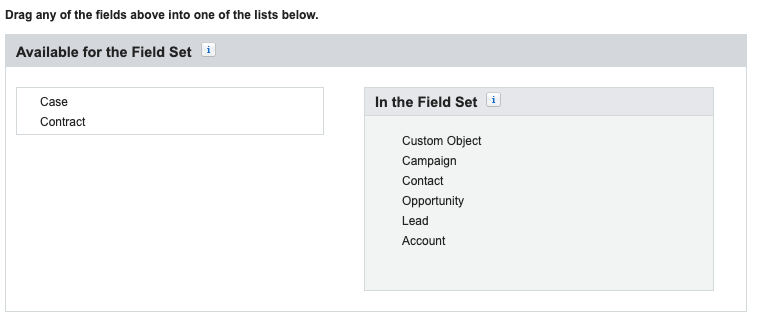
อย่าลืมเขียนคลาสทดสอบเพื่อครอบคลุมทริกเกอร์วัตถุที่กำหนดเอง หากคุณเพิ่งไปเพื่อความครอบคลุม (ไม่ใช่การปฏิบัติที่ดีที่สุด!) เพียงแค่ทำการทดสอบวิธีการแทรกแล้วลบบันทึก น่าเสียดายที่รหัสในแพ็คเกจนี้ไม่ได้ให้ยืมตัวเองเพื่อสร้างแผนปฏิบัติการสำหรับวัตถุที่กำหนดเอง ... ยัง
Create Custom Object Action Plan ลงในวัตถุแผนปฏิบัติการในขณะที่แผนการดำเนินการแทนที่การดำเนินการตามแผนปฏิบัติการใหม่ปุ่มใหม่จะแสดงหน้าจอแผนปฏิบัติการใหม่ แต่จะไม่อนุญาตให้เพิ่มเทมเพลตที่มีอยู่ (บางทีนี่อาจจะอยู่ในการเปิดตัวในอนาคต ... Safe Harbour) สร้างปุ่มที่กำหนดเองด้วยรูปแบบต่อไปนี้ในวัตถุแผนปฏิบัติการและเพิ่มลงในรายการที่เกี่ยวข้องในเค้าโครงหน้าวัตถุที่กำหนดเอง:
LabsActionPlans__ หากคุณไม่ได้ใช้แพ็คเกจที่มีการจัดการ): {!URLFOR( $Action.LabsActionPlans__ActionPlan__c.New, null, [refType="CustomObject__c", refId=CustomObject__c.Id] )}
Create Action Plans สำหรับบันทึกวัตถุที่กำหนดเองหลายรายการเช่นเดียวกับที่มีปุ่มสำหรับมุมมองรายการบัญชีเพื่อสร้างแผนการดำเนินการหลายแผนคุณสามารถทำเช่นเดียวกันกับวัตถุที่กำหนดเองของคุณ สร้างหน้า VisualForce ด้วยรหัสต่อไปนี้:
< apex : page standardController = " CustomObject__c " recordsetvar = " o "
extensions = " LabsActionPlans.ActionPlansCreateMultipleAPsExtension "
showHeader = " false " action = " {!doRedirect} " >
< apex : form >
< apex : actionFunction name = " jsCancel " action = " {!cancel} " immediate = " true " />
</ apex : form >
< script >
var oids = '{!JSENCODE(objIDs)}';
if (oids.length < 15) {
alert('{!$Label.LabsActionPlans__ap_Errors_selectOneRecord}');
jsCancel();
}
</ script >
</ apex : page >จากนั้นสร้างปุ่มมุมมองรายการสำหรับวัตถุนั้นและเพิ่มลงในมุมมองรายการของคุณ
หากคุณต้องการตัวอย่างเช่นไม่อนุญาตให้มีแผนปฏิบัติการที่เกี่ยวข้องกับสัญญาให้ลบฟิลด์สัญญาออกจากวัตถุที่เกี่ยวข้องกับแผนปฏิบัติการ ไม่จำเป็นต้องลบฟิลด์ออกจากวัตถุแผนปฏิบัติการ
ตอนนี้คุณพร้อมที่จะสร้างเทมเพลตแรกของคุณ นำทางไปยังแท็บเทมเพลตแผนปฏิบัติการ คลิกที่ปุ่ม "เทมเพลตแผนปฏิบัติการใหม่"
หน้าจอเทมเพลตมีลักษณะเช่นนี้:
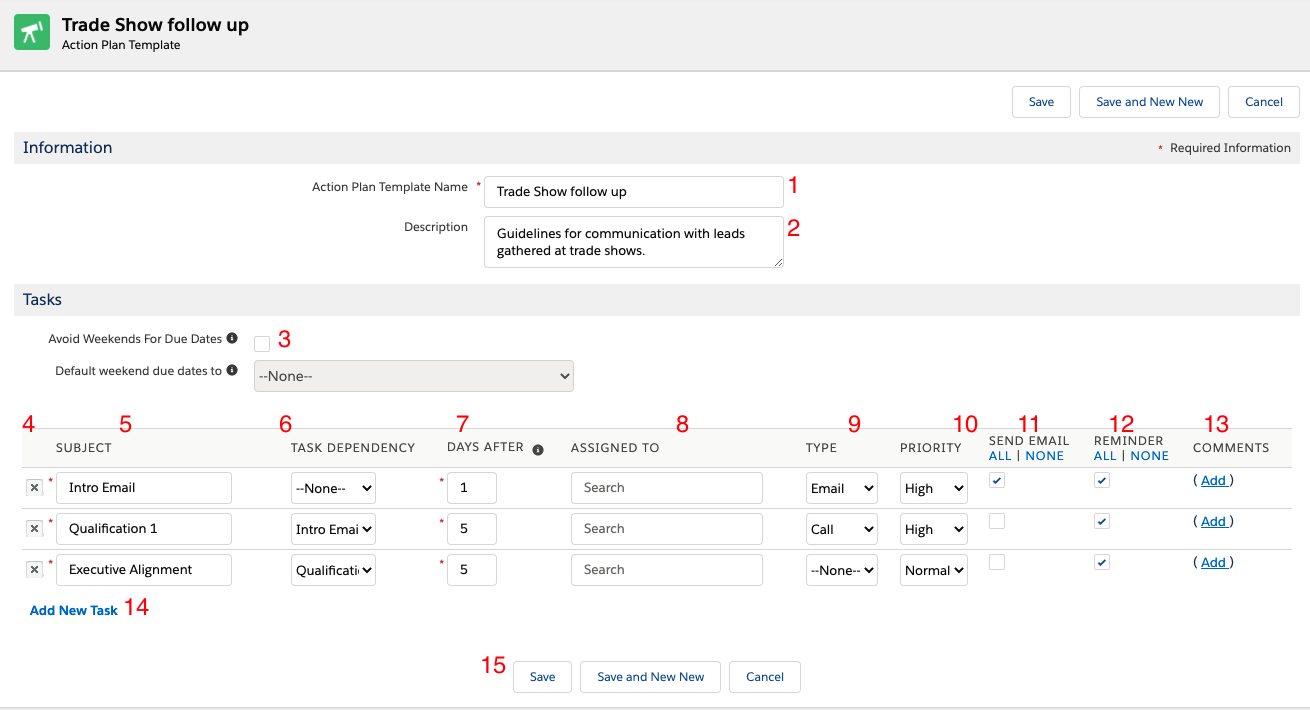
ชื่อ - ชื่อแม่แบบ
คำอธิบาย - คำอธิบายว่าควรใช้เทมเพลตอย่างไร
ข้ามวันหยุดสุดสัปดาห์ - ช่วยให้คุณสามารถกำหนดตารางเวลางานที่จะตกในวันหยุดสุดสัปดาห์โดยอัตโนมัติทั้งวันก่อนหรือวันหลังจากวันหยุดสุดสัปดาห์ เมื่อตรวจสอบรายการเลือกจะปรากฏขึ้นช่วยให้คุณเลือกก่อนหรือหลังวันหยุดสุดสัปดาห์
การกระทำ - คลิก "x" เพื่อกำจัดขั้นตอนในเทมเพลต
เรื่อง - งานคือทำอะไร
การพึ่งพางาน - งานที่ต้องพึ่งพาจะถูกสร้างขึ้นเมื่องานควบคุมเสร็จสมบูรณ์
วันหลัง- ค่านี้กำหนดวันที่ครบกำหนดของงาน
กำหนดให้ - มองหาผู้ใช้ ว่างเปล่าหากคุณต้องการกำหนดงานแบบไดนามิก เมื่อกำหนดแบบไดนามิกพฤติกรรมเริ่มต้นคือการกำหนดงานให้กับผู้ใช้ที่กำลังรัน นอกจากนี้คุณยังสามารถให้ระบบกำหนดให้เจ้าของบันทึกโดยเปลี่ยนการตั้งค่าแผนปฏิบัติการของคุณ ดูคู่มือ "โพสต์ติดตั้งการกำหนดค่า" ด้านบน
หมวดหมู่ - กิจกรรมประเภทใด
ลำดับความสำคัญ - นำมาจากลำดับความสำคัญของงานและประเภทบันทึก (ถ้ามี)
อีเมล - ส่งอีเมลงานใหม่มาตรฐานเมื่อตรวจสอบ สำหรับงานที่ขึ้นอยู่กับผู้อื่นอีเมลจะถูกส่งเมื่องานถูกสร้างขึ้น
การแจ้งเตือน - ช่องทำเครื่องหมายนี้จะกำหนดพฤติกรรมเริ่มต้นสำหรับการแจ้งเตือนเมื่อใช้เทมเพลตเพื่อสร้างแผนปฏิบัติการ
หากไม่มีการตรวจสอบไว้ในหน้าการสร้างแผนปฏิบัติการการแจ้งเตือนจะถูกปิดใช้งานในขั้นต้น
หากมีการตรวจสอบการแจ้งเตือนจะพร้อมใช้งาน
ความคิดเห็น - ความคิดเห็นที่สนับสนุนงาน
เพิ่มงานใหม่ - เพิ่มแถวเพิ่มเติมลงในตารางงาน
บันทึก - บันทึกเทมเพลต
หากองค์กรของคุณใช้ประเภทบันทึกงานคุณต้องระบุประเภทบันทึกที่จะใช้สำหรับงานทั้งหมดจากแต่ละแผนปฏิบัติการและบันทึกเทมเพลต สิ่งนี้จะส่งผลกระทบต่อค่าสถานะที่มีอยู่สำหรับงานแผนปฏิบัติการแต่ละครั้งที่เกี่ยวข้อง สิ่งนี้ไม่สามารถเปลี่ยนแปลงได้เมื่อมีการสร้างแผนปฏิบัติการหรือเทมเพลต สามารถระบุประเภทระเบียนได้เพียงประเภทเดียวสำหรับงานทั้งหมดในแผนปฏิบัติการหรือเทมเพลต
นำทางไปยังมุมมองรายการบัญชี เลือกบัญชีที่คุณต้องการสร้างแผนการดำเนินการ คลิกที่ปุ่ม "สร้างบัญชีการดำเนินการบัญชี"
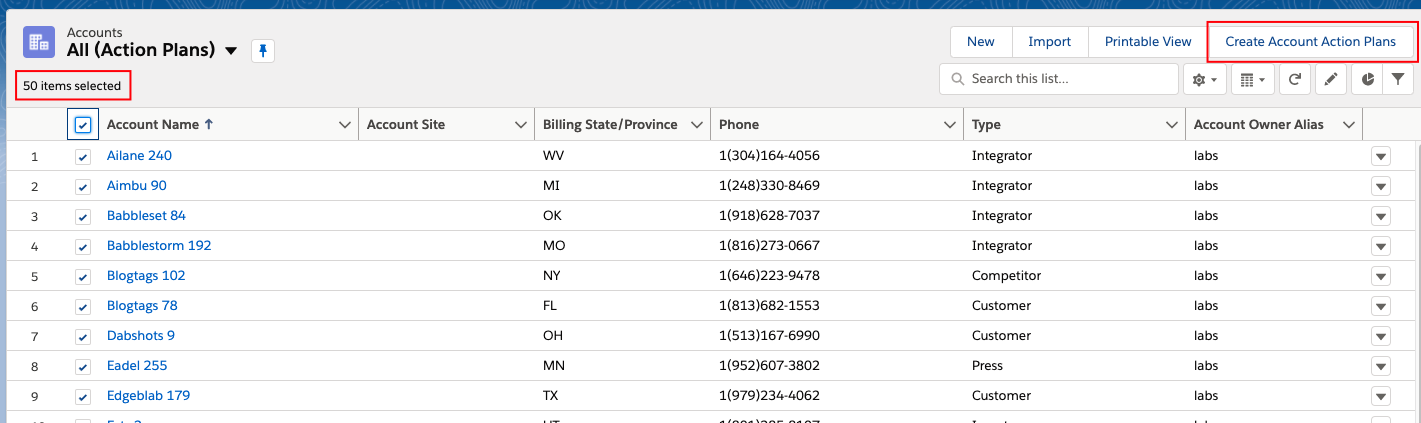
เลือกเทมเพลตที่คุณต้องการใช้โดยพิมพ์ชื่อในการค้นหาและคลิกที่มัน 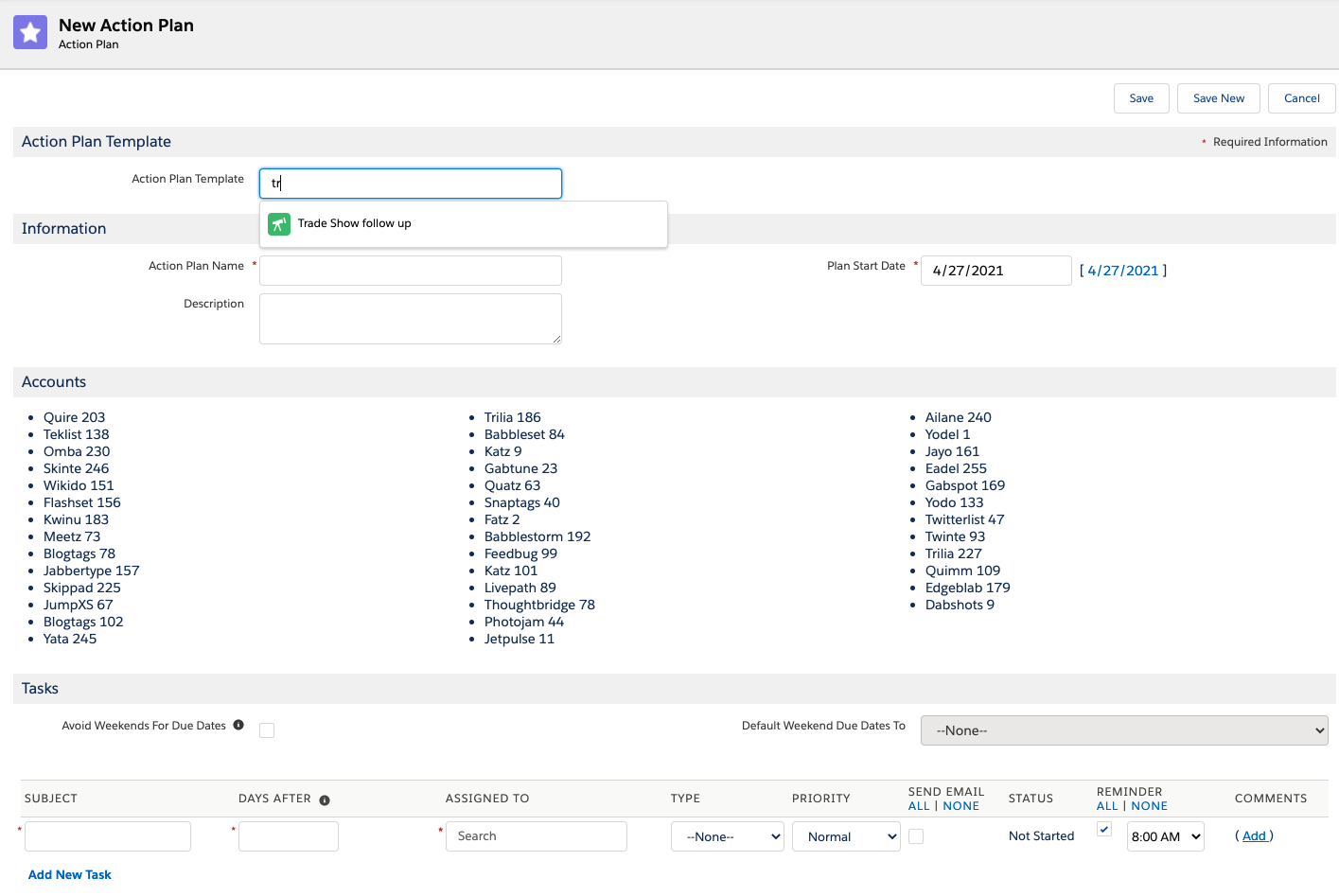
ป้อนข้อมูลเฉพาะในแผนนี้ โปรดทราบว่าบัญชีที่คุณเลือกก่อนหน้านี้สามารถมองเห็นได้ 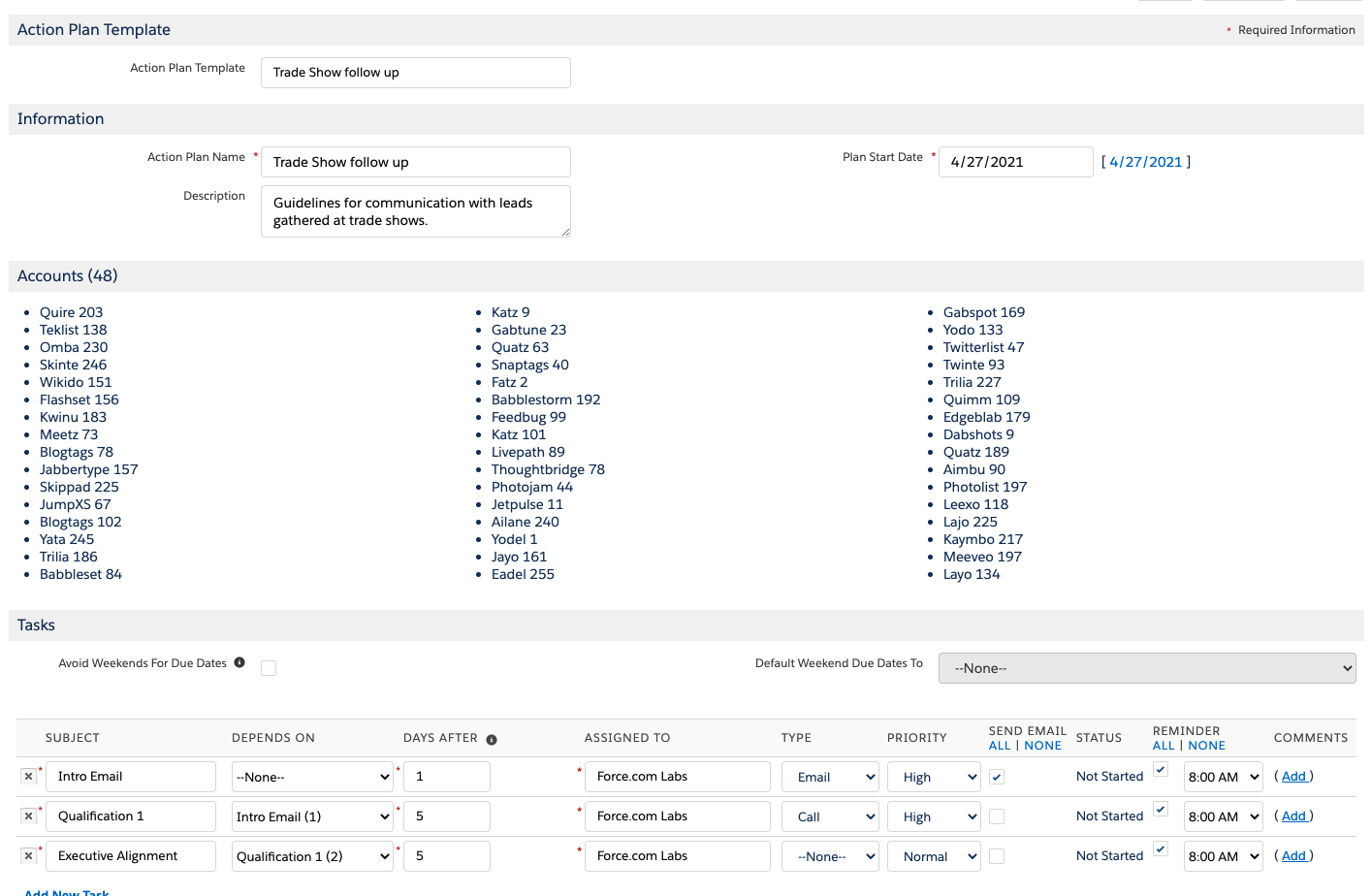
บันทึกแผนปฏิบัติการ หมายเหตุ: การสร้างแผนปฏิบัติการได้รับการจัดการโดยกระบวนการ queuable (assynchronous) อาจใช้เวลาสองสามนาทีเพื่อให้สามารถดูบันทึกที่สร้างขึ้นทั้งหมด
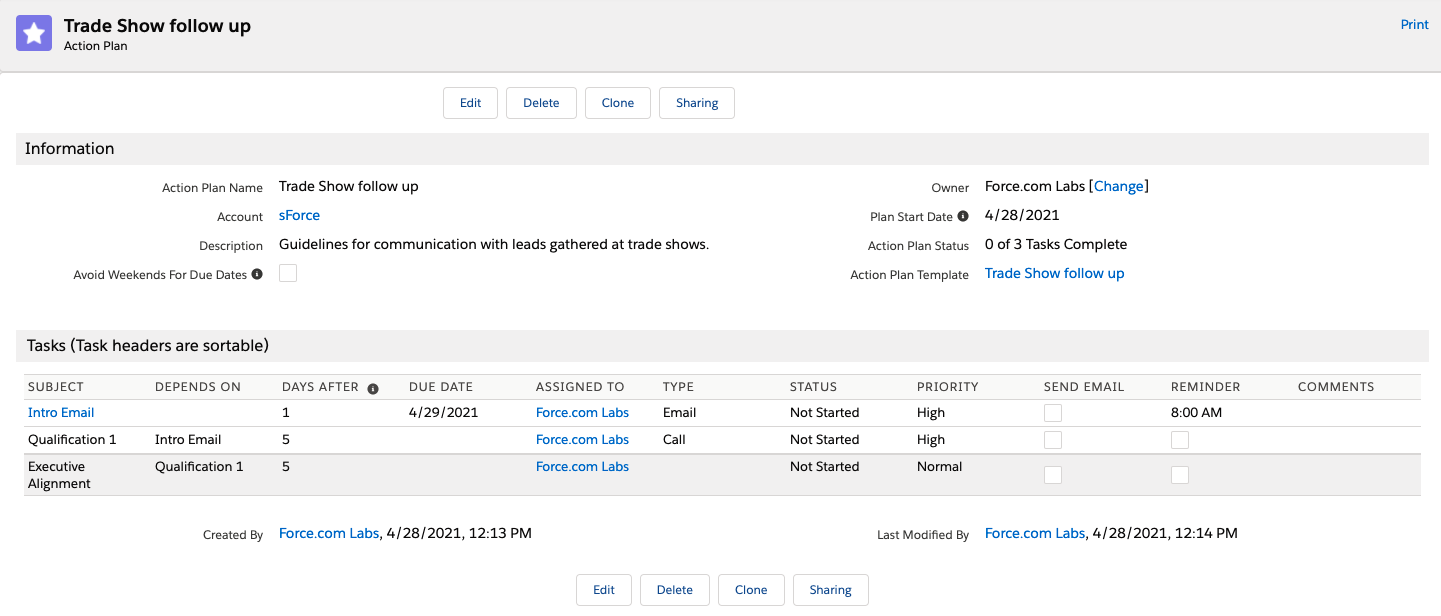
ตรวจสอบแผนปฏิบัติการและงาน
ทำภารกิจแรกให้เสร็จในแผนปฏิบัติการ โปรดทราบว่าแผนปฏิบัติการอยู่ในรายการที่เกี่ยวข้องที่ถูกต้องและบัญชีนี้มีกิจกรรมเปิดหนึ่งรายการและกิจกรรมปิดหนึ่งกิจกรรม กิจกรรมที่สามในเทมเพลตนั้นขึ้นอยู่กับและจะถูกสร้างขึ้นเฉพาะเมื่องานควบคุมเสร็จสมบูรณ์ (รายการที่เกี่ยวข้องกับผู้ติดต่อจะแสดงที่นี่ แต่สิ่งนี้ใช้กับบัญชีอย่างเท่าเทียมกัน)
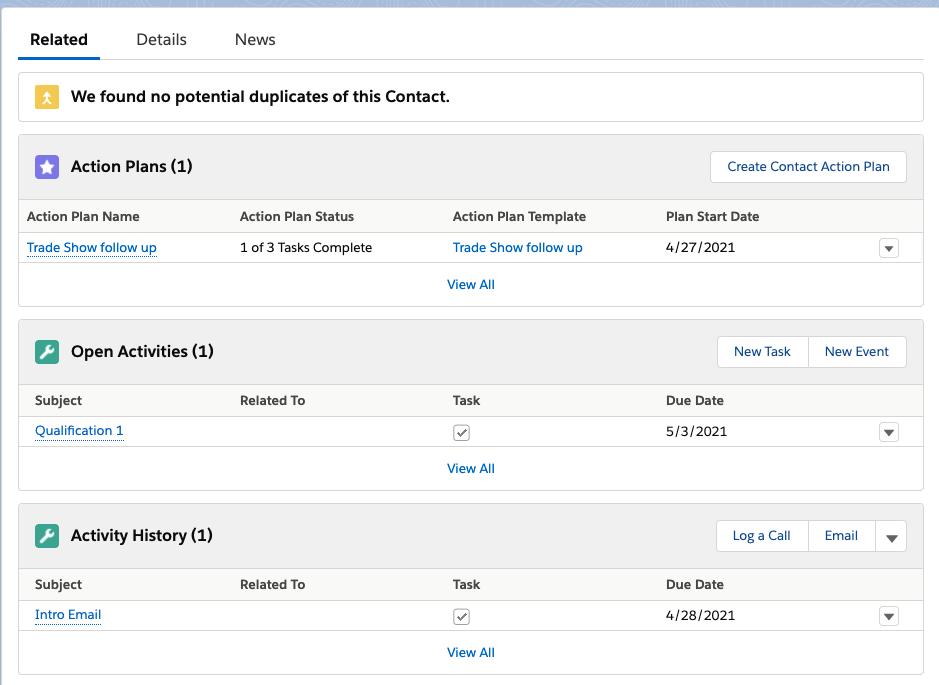
ในการรับการแจ้งเตือนงานหากเลือก Send Email ในงานแผนปฏิบัติการตรวจสอบให้แน่ใจว่าผู้ใช้ได้รับอนุญาตให้ควบคุมการรับอีเมลแจ้งเตือนงาน (ซึ่งใช้งานได้โดยค่าเริ่มต้น) และพวกเขาอนุญาตให้ส่งอีเมลแจ้งเตือน (นี่คือ เปิดใช้งานโดยค่าเริ่มต้น) ดู Salesforce H&T สำหรับข้อมูลเพิ่มเติม
ต้องมีการตรวจสอบงานฟิลด์ Send Email ตามแผนปฏิบัติการเพื่อส่งการแจ้งเตือนทางอีเมลและการตั้ง Allow Flow to send delegated task notifications on records created through Apex จะต้องเปิดใช้งาน ด้วย ไปที่การตั้งค่า> การตั้งค่าคุณสมบัติ> การขาย> การตั้งค่ากิจกรรมเพื่อทำเครื่องหมายในช่องนั้นและอนุญาตให้ส่งการแจ้งเตือนทางอีเมลผ่านแผนปฏิบัติการที่สร้างขึ้นจากการไหล
หากผู้ใช้เปิดใช้งานการแจ้งเตือนงานแล้วสิ่งเหล่านั้นจะถูกส่งเมื่อมีการสร้างงานแผนปฏิบัติการ
Send Email ผู้ใช้อาจยังคงได้รับการแจ้งเตือนงานหากอยู่ในการตั้งค่าส่วนตัวของพวกเขางานแผนปฏิบัติการไม่สามารถกำหนดให้เข้าคิวได้ดังนั้นหากบันทึกหลักเป็นเจ้าของโดยคิวงาน AP แต่ละงานจะถูกกำหนดให้กับผู้ใช้ที่กำลังทำงานอยู่ งานที่สร้างขึ้นจากแผนปฏิบัติการนั้นสามารถกำหนดให้กับคิวโดยใช้โฟลว์เพื่อกำหนดงานใหม่ เนื่องจาก Apex ที่เรียกคืนได้ส่งคืนรายการรหัสงานแผนปฏิบัติการงานที่สร้างขึ้น (ซึ่งมีความสัมพันธ์กับงานแผนปฏิบัติการ) สามารถอัปเดตในโฟลว์เดียวกันนั้นได้เนื่องจากพวกเขาถูกสร้างขึ้นแบบซิงโครนัสและสามารถสอบถามได้ทันที อีกวิธีหนึ่งคือการมอบหมายงานใหม่ให้เข้าคิววิธีอื่น ๆ ที่คุณต้องการ มันจะไม่ทำลายแผนการดำเนินการและชื่อคิวจะแสดงในหน้ารายละเอียดแผนปฏิบัติการ
แผนการดำเนินการรวมถึงคลาส Apex ที่สามารถเรียกได้ซึ่งสามารถรวมอยู่ในโฟลว์ จำเป็นต้องใช้รหัสบันทึกของบันทึกทริกเกอร์เช่นเดียวกับ ID หรือชื่อของเทมเพลตที่ต้องการ วันจากทริกเกอร์เพื่อเริ่มแผนปฏิบัติการเป็นทางเลือก (และค่าเริ่มต้นเป็น 0) งานแรกจะครบกำหนดจำนวนวัน (ระบุไว้ในเทมเพลต) นับจากวันที่เริ่มต้น วันที่นี้อาจลดลงในวันหยุดสุดสัปดาห์แม้ว่าวันครบกำหนดจะต้องย้ายวันที่เพื่อหลีกเลี่ยงวันหยุดสุดสัปดาห์หากตั้งค่าบนเทมเพลต
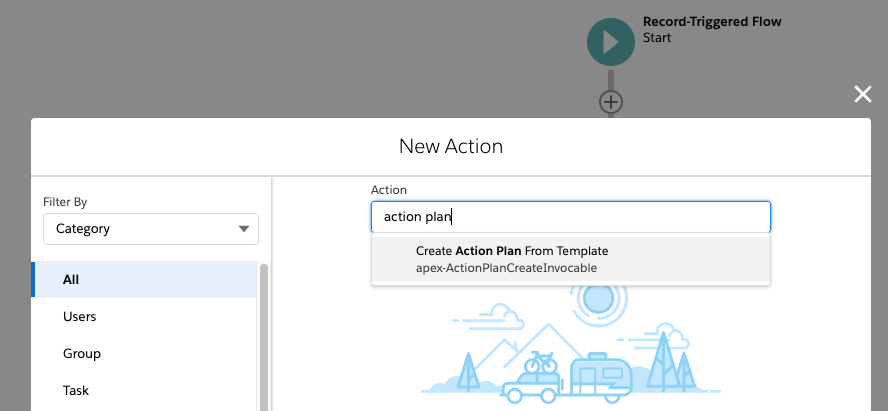
คลาส Apex ที่สามารถเรียกคืนได้จะส่งคืนรหัส Salesforce ของงานแผนปฏิบัติการที่สร้างขึ้นทั้งหมดซึ่งสามารถใช้ในขั้นตอนการไหลถัดไป
เรียกใช้สิ่งต่อไปนี้:
sf apex run --file ./data/sample-data.apex
หากต้องการใช้เทมเพลตนี้กับโฟลว์ที่รวมอยู่ดู Create Action Plan From Template เอเพ็กซ์ในการไหล New Customer Onboarding Activities
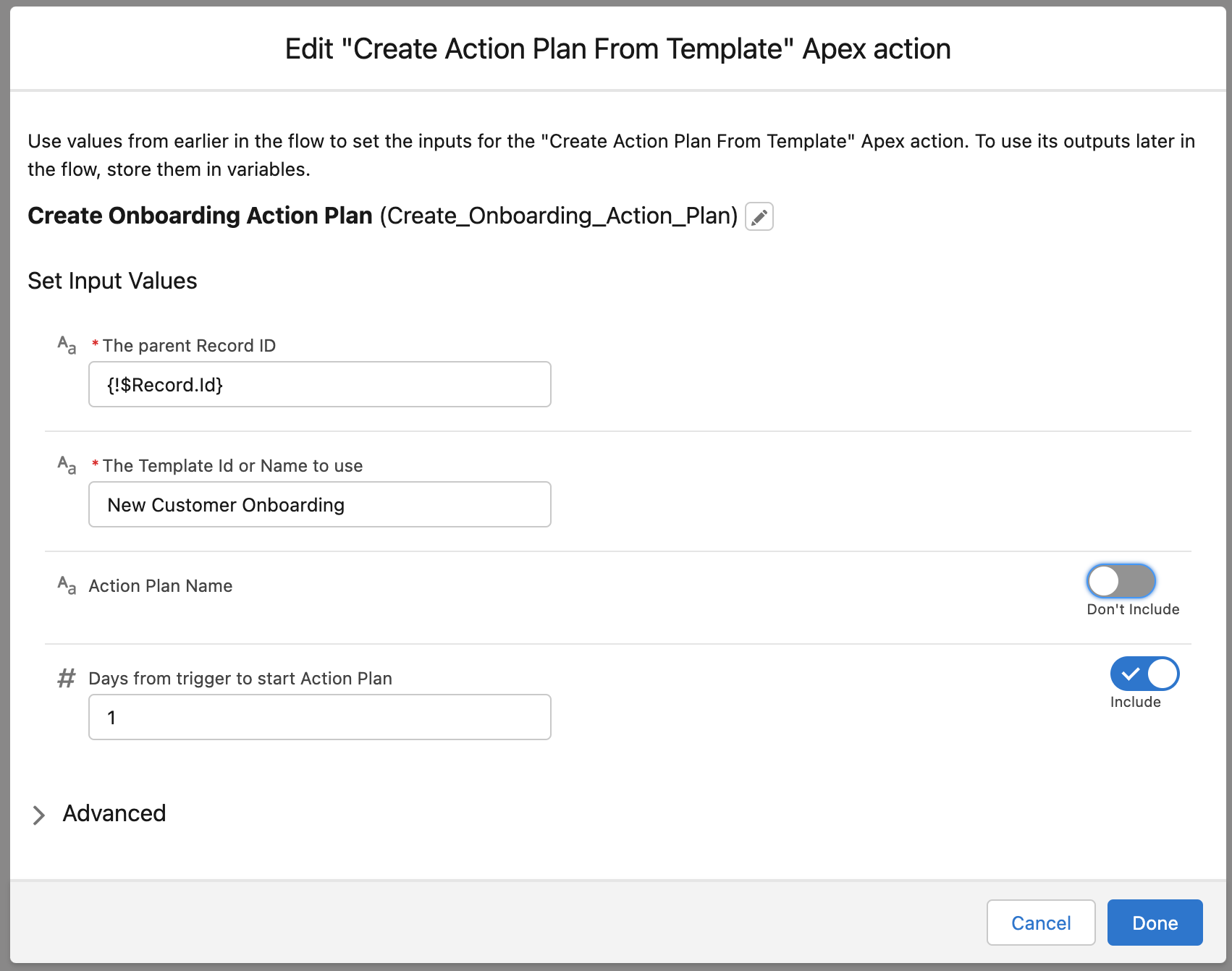
สร้างบัญชีและตั้ง Type เป็นค่าใด ๆ ที่เริ่มต้นด้วย 'ลูกค้า'
ขอแนะนำให้ไม่ตรวจสอบกล่องซ้ำเมื่อสร้างตัวสร้างกระบวนการเพื่อทำงานกับแผนปฏิบัติการ
ขอแนะนำให้ไม่ใช้ตัวสร้างกระบวนการเลย!
หากต้องการเรียก Apex ที่เรียกว่าได้จากคลาสทริกเกอร์หรือ Apex ให้ปรับรหัสตัวอย่างต่อไปนี้:
String apTemplateName ;
ActionPlanTemplate__c apTemplate ;
List < SObject > toInsert ... // can use any object, such as Account, or the generic SObject class
List < ActionPlanCreateInvocable . CreateActionPlanRequest > requests = new List < ActionPlanCreateInvocable . CreateActionPlanRequest >();
for ( SObject a : toInsert ){
ActionPlanCreateInvocable . CreateActionPlanRequest req = new ActionPlanCreateInvocable . CreateActionPlanRequest ();
req . templateNameOrID = apTemplate . Id ;
req . relatedRecordID = a . Id ;
req . daysToActionPlanStart = 0 ;
req . actionPlanName = a . Name + ' - Onboarding ' ;
requests . add ( req );
}
List < Id > resultIDs = ActionPlanCreateInvocable . makeActionPlanFromTemplate ( requests ); String apTemplateName ;
LabsActionPlans__ActionPlanTemplate__c apTemplate ;
List < SObject > toInsert ... // can use any object, such as Account, or the generic SObject class
List < LabsActionPlans . ActionPlanCreateInvocable . CreateActionPlanRequest > requests = new List < LabsActionPlans . ActionPlanCreateInvocable . CreateActionPlanRequest >();
for ( SObject a : toInsert ){
LabsActionPlans . ActionPlanCreateInvocable . CreateActionPlanRequest req = new LabsActionPlans . ActionPlanCreateInvocable . CreateActionPlanRequest ();
req . templateNameOrID = apTemplateName ;
req . relatedRecordID = a . Id ;
req . daysToActionPlanStart = 1 ;
req . actionPlanName = a . Name + ' - Onboarding ' ;
requests . add ( req );
}
List < Id > resultIDs = LabsActionPlans . ActionPlanCreateInvocable . makeActionPlanFromTemplate ( requests );ตัวแปร:
templateNameOrID (จำเป็น) ชื่อไม่ซ้ำกันดังนั้น id จึงเป็นที่ต้องการrelatedRecordID (จำเป็น) ต้องมีฟิลด์ความสัมพันธ์ที่ชื่อชื่อวัตถุบันทึกที่เกี่ยวข้องจากวัตถุแผนปฏิบัติการdaysToActionPlanStart (ไม่จำเป็น) ค่าเริ่มต้นเป็น 0 วันที่มีการสร้างแผนactionPlanName (ไม่จำเป็นต้องใช้) ให้ชื่อการกระทำที่กำหนดเอง หากไม่ได้ระบุค่าเริ่มต้นเป็น {ชื่อเทมเพลต} - {ชื่อบันทึกหลัก}แผนปฏิบัติการสนับสนุนการแบ่งปันและการค้นพบแนวปฏิบัติที่ดีที่สุดโดยใช้การส่งออกเทมเพลตและการนำเข้าแม่แบบ
การส่งออกเป็นเรื่องง่าย นำทางไปยังเทมเพลตที่คุณต้องการส่งออก คลิกที่ปุ่ม "ส่งออก"
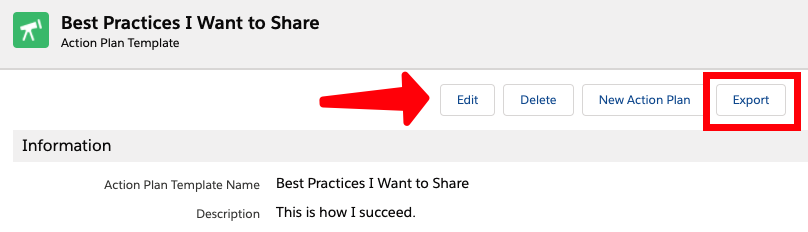
การส่งออกสร้างไฟล์ XML อย่างง่ายที่มีส่วนหัวเทมเพลตและข้อมูลงาน นอกจากนี้ยังมีข้อมูลเกี่ยวกับผู้ที่สร้างเทมเพลต หมายเหตุ: ไม่รวมข้อมูลผู้ใช้หรือข้อมูลที่ละเอียดอ่อนเกี่ยวกับวัตถุที่คุณอาจใช้เทมเพลตนี้ด้วย
หากคุณใช้ประสบการณ์ Lightning ไฟล์ที่ส่งออกอยู่ในแท็บไฟล์ของคุณในไลบรารีไฟล์ส่วนตัวของคุณ หากคุณยังคงใช้ Salesforce Classic อยู่ในแท็บเอกสารของคุณในโฟลเดอร์เอกสารส่วนตัวของคุณ
การแชร์ไฟล์เป็นเรื่องง่าย ส่งอีเมลไฟล์ไปยังใครก็ตามที่คุณต้องการแบ่งปันด้วย คุณต้องการแบ่งปันกับผู้ชมที่กว้างขึ้นหรือไม่? ส่งอีเมลไปที่ Salesforce Labs ที่ [email protected]
การนำเข้าก็ง่าย นำทางไปยังแท็บ "นำเข้าเทมเพลต" เลือกไฟล์ที่คุณต้องการนำเข้าโดยใช้ "เรียกดู" และเมื่อคุณพบว่าคลิกที่ "การนำเข้าแม่แบบ"
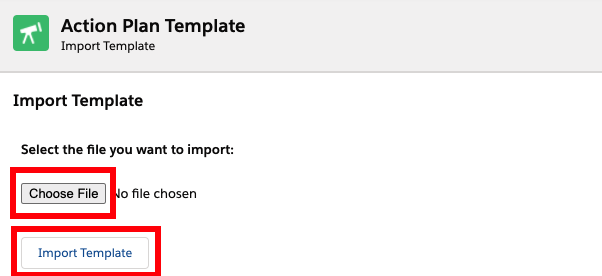
ที่เก็บนี้ยังรวมถึงไฟล์เทมเพลตแผนการดำเนินการตัวอย่างซึ่งคุณสามารถนำเข้าบนแท็บที่เหมาะสม คุณสามารถดาวน์โหลดลูกค้าใหม่ออนบอร์ดหรืองานแสดงสินค้าติดตามจาก GitHub หรือคุณสามารถค้นหาได้ในโครงการ SFDX นี้ในโฟลเดอร์ data